- Base de conocimientos
- Cuenta y configuración
- Integraciones
- Asignación de asociaciones con sincronización de datos
Asignación de asociaciones con sincronización de datos
Última actualización: 11 de noviembre de 2025
Disponible con cualquiera de las siguientes suscripciones, a no ser que se indique de otro modo:
-
Data Hub Starter, Pro, Enterprise
Los mapeos de asociaciones sincronizarán cualquier asociación de registros de HubSpot con tu aplicación de terceros, y viceversa. Por ejemplo, los contactos se asociarán a sus respectivos registros de empresa o trato.
En la mayoría de las aplicaciones de sincronización de datos, las asignaciones de campos predeterminadas están disponibles desde el principio y no es necesario configurar varias sincronizaciones de objetos para que las asociaciones funcionen. Por ejemplo, cuando se ajusta una sincronización de contactos, la asignación de campos de empresa asociada vinculará las respectivas empresas.
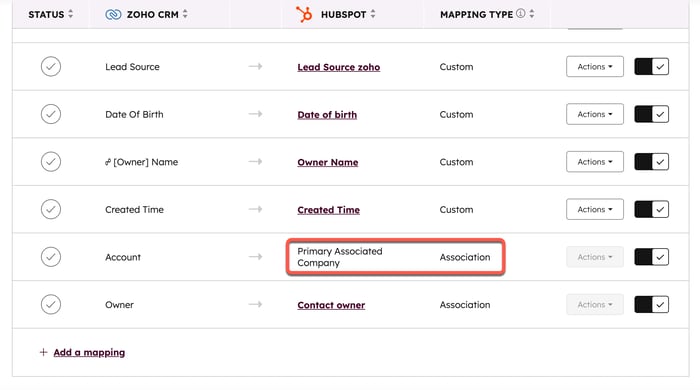
Sin embargo, para algunas aplicaciones de sincronización de datos (por ejemplo, Airtable, Kintone), y al sincronizar objetos personalizados, todas las sincronizaciones deben activarse específicamente para que se reconozcan las asociaciones. A continuación se explica cómo configurar asociaciones con sincronización de datos.
Creación de asociaciones
Cuando se utilizan determinadas aplicaciones de sincronización de datos o se sincronizan objetos personalizados, es necesario sincronizar cada objeto e incluir una asignación en la sincronización de objetos para que se reconozcan las asociaciones.
Por ejemplo, considere una aplicación que desea sincronizar con HubSpot, donde tiene dos listas o bases de datos: contactos y empresas. Los contactos se asocian a las empresas mediante un campo vinculado. En cada registro de contacto, hay un campo que muestra la empresa a la que están asociados. HubSpot necesita copiar esta asociación.
Para ajustarlo, primero tienes que configurar la sincronización de la empresa:
- En tu cuenta de HubSpot, haz clic en el icono de settings Configuración en la barra de navegación superior. En el menú de la barra lateral izquierda, ve a Integraciones > Aplicaciones conectadas.
- Haga clic en la aplicación para la que desea establecer asociaciones.
- Vaya a la pestaña Sincronizaciones de CRM .
- Haz clic en Configura la sincronización.
- Ajuste su sincronización para empresas.
- Asegúrese de elegir un campo para la búsqueda (por ejemplo, nombre de la empresa, dominio de la empresa). Esta clave de coincidencia no sólo determinará cómo se sincronizarán los registros de empresa entre sí. También ayudará a la sincronización a la hora de asociar los registros de contactos a los registros de empresa correctos.

- Añada cualquier campo de referencia , si procede.
- Configure sus asignaciones.

Con esta sincronización configurada, ahora puede crear asignaciones de campos de asociación en otra sincronización de objetos (por ejemplo, una sincronización de contactos):
- En tu cuenta de HubSpot, haz clic en el icono de settings Configuración en la barra de navegación superior. En el menú de la barra lateral izquierda, ve a Integraciones > Aplicaciones conectadas.
- Haga clic en la aplicación para la que desea establecer asociaciones.
- Vaya a la pestaña Sincronizaciones de CRM .
- Haz clic en Sincronizar más datos.
- Ajuste la sincronización de los contactos.
- Asegúrese de que elija un campo que coincida en (por ejemplo, dirección de correo electrónico).

- Añada cualquier campo de referencia , si procede.
- Al realizar el ajuste, asegúrate de asignar el campo de contacto de la otra aplicación que contiene la información de la empresa al campo correspondiente en HubSpot. Selecciona primero el campo de tu otra aplicación para reducir la lista disponible de campos de asociación en HubSpot. Esto asegurará que la empresa asociada se asigne a la empresa asociada principal en HubSpot, cuando se sincronice un contacto desde la otra aplicación.